Jeśli chodzi o dostawców usług transmisji strumieniowej sportu, ESPN Plus można uznać za jedną z wiodących platform. Zapewnia fanom z różnych miejsc na świecie świetne pokazy i transmisje na żywo z licznych wydarzeń sportowych. Jeśli tak bardzo zaangażowałeś się w ich oglądanie, że chcesz nawet ponownie obejrzeć mecze i zachować ich kopie, z pewnością interesuje Cię odpowiedź na pytanie „Czy można nagrywać w ESPN Plus?" zapytanie. Niestety ESPN Plus nie ma wbudowanego rejestratora DVR, więc nagrywanie bezpośrednio przez niego nie jest możliwe. Ale nie martw się! Oczywiście mamy dla Ciebie rozwiązania.
Spis treści: Część 1. Czy możesz nagrywać w ESPN Plus?Część 2. Jak nagrywać ESPN+ w systemie Windows?Część 3. Jak nagrać ESPN+ na komputerze Mac?Część 4. Jak nagrywać ekran ESPN na iPhonie?Często zadawane pytania dotyczące nagrywania ESPN+
Część 1. Czy możesz nagrywać w ESPN Plus?
Chociaż ESPN Plus nie ma wbudowanego DVRnie oznacza to, że nagrywanie będzie trudne. Jak zatem można nagrywać w ESPN Plus? Aby móc kontynuować nagrywanie ekranu, musi być dostępny rejestrator wideo do przesyłania strumieniowego, z którego będziesz korzystać. Wybór jednego z nich może być dla niektórych kłopotliwy, a dla innych trudny. Dlatego przygotowaliśmy kolejne sekcje, które pomogą w wyborze najlepszego narzędzia.
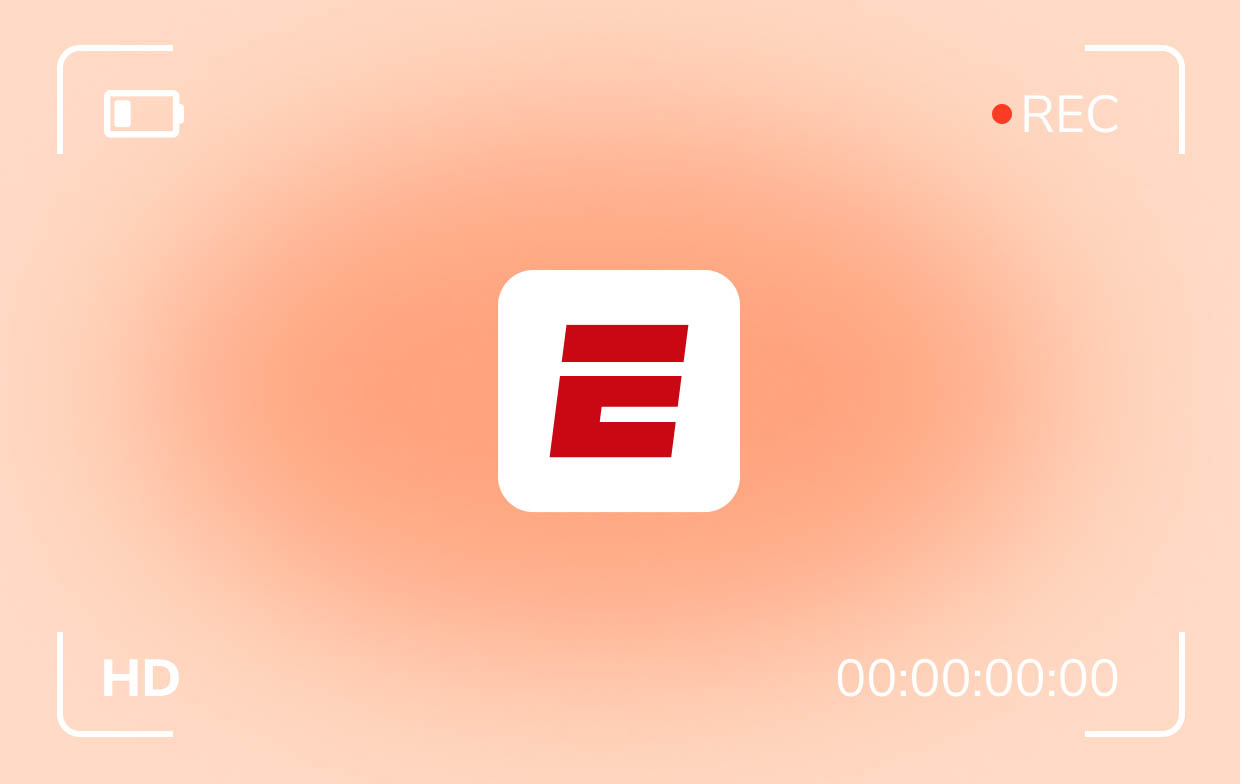
Część 2. Jak nagrywać ESPN+ w systemie Windows?
Niektórzy użytkownicy zauważyli również, że w niektórych przypadkach uzyskana jakość nagranych plików nie jest wystarczająco dobra. Na szczęście istnieją świetne narzędzia, które pomogą Ci uniknąć takich scenariuszy. Po odpowiedzi na pytanie „Czy możesz nagrywać w ESPN Plus?” pytanie, jesteśmy tutaj, aby podzielić się informacjami, jak nagrywać zawartość ESPN Plus na komputerze z systemem Windows.
#1. Korzystanie z profesjonalnego rejestratora ekranu
Używanie profesjonalnego rejestratora ekranu nigdy nie może się nie udać. Spośród wielu dostępnych w Internecie sugeruje się skorzystanie z narzędzi takich jak Rejestrator ekranu iMyMac. Zostało to stworzone głównie po to, aby odciążyć użytkowników podczas nagrywania ekranu, a nawet oferuje szereg innych korzyści, takich jak funkcje edycji, adnotacje w czasie rzeczywistym, robienie zdjęć, i więcej. Jest niezawodny i sprawdzony w tworzeniu plików wyjściowych doskonałej jakości. Jeśli chcesz przetestować to oprogramowanie, oto krótki przewodnik krok po kroku, jak sprawnie przeprowadzić proces nagrywania ekranu.
Uzyskaj bezpłatną wersję próbną teraz! Normalny Mac Mac z serii M Uzyskaj bezpłatną wersję próbną teraz!
- Po instalacji poszukaj menu „Video Recorder” i dotknij go.
- Zdecyduj, czy chcesz uchwycić tylko ekran, czy uwzględnić także kamerę i dźwięk. Następnie wybierz obszar nagrywania do przechwycenia.
- Dostosuj ustawienia dźwięku i wybierz preferowany typ dźwięku do nagrania.
- Naciśnij „Rozpocznij nagrywanie”, aby rozpocząć, i kliknij czerwony przycisk „Zatrzymaj”, aby zakończyć proces.

#2. Korzystanie z paska gier
Czy można nagrywać w ESPN Plus? Na szczęście możesz! Jest to możliwe za pomocą bezpłatnych i wbudowanych narzędzi, takich jak Game Bar. Przed użyciem upewnij się, że masz tę opcję włączoną na komputerze z systemem Windows.
- Uruchom pasek gier, naciskając klawisze „Windows” + „G”.
- Naciśnij ikonę koła zębatego, aby wyświetlić ustawienia nagrywania. Zmodyfikuj te, które chcesz edytować.
- Upewnij się, że zawartość ESPN Plus jest teraz gotowa do nagrania. Na pasku gry kliknij przycisk „Rozpocznij nagrywanie”, a po zakończeniu naciśnij menu „Zatrzymaj”.
Wszystkie nagrane pliki zostaną zapisane w podfolderze „Captures”, który powinien znajdować się w folderze „Video”.
#3. Korzystanie z OBS-a
Kolejnym narzędziem, z którego możesz skorzystać podczas nagrywania programów ESPN Plus, jest OBS Studio. To także nic nie kosztuje! Odpowiadając na pytanie „Czy możesz nagrywać w ESPN Plus?” pytanie nie wystarczy. Powinniśmy także zapewnić Ci inne świetne opcje do wyboru podczas nagrywania dowolnych treści z ESPN Plus, które Ci się podobają!
- Zainstaluj aplikację OBS Studio na twoim komputerze.
- W sekcji „Scena” naciśnij ikonę „+”, aby dodać scenę. Zrób to samo w sekcji „Źródło”.
- Gdy wszystko zostanie skonfigurowane, kliknij „Rozpocznij nagrywanie”. Po zakończeniu procesu poszukaj menu „Zatrzymaj nagrywanie”.

Część 3. Jak nagrać ESPN+ na komputerze Mac?
Jeśli jesteś użytkownikiem komputera Mac, udostępniamy także metody nagrywania ekranu. Dla Twojej informacji, rejestrator ekranu iMyMac (nasze najbardziej zalecane narzędzie) jest również kompatybilny z systemem Mac OS! Jeśli więc myślisz o zainstalowaniu profesjonalnego programu, spróbuj rozważyć skorzystanie z tego!
#1. Korzystanie z narzędzia skrótów
Jeśli nie wiesz, komputery Mac mają wbudowaną funkcję nagrywania ekranu, którą można aktywować za pomocą klawiszy skrótu. Jeśli chcesz spróbować, oto przewodnik
- Przytrzymaj jednocześnie klawisze „Shift”, „Command” i „5”.
- Wybierz „Nagraj wybraną część”, a następnie „Opcje”, aby skonfigurować preferencje nagrywania.
- Naciśnij menu „Nagraj”, aby rozpocząć nagrywanie.
#2. Korzystanie z odtwarzacza QuickTime
Użytkownicy komputerów Mac z pewnością będą zachwyceni odpowiedzią na pytanie „Czy możesz nagrywać w ESPN Plus?” to pytanie, ale byłbym jeszcze szczęśliwszy, gdybym wiedział, w jaki sposób odtwarzacz QuickTime może pomóc w nagrywaniu. Sprawdź dalsze szczegóły poniżej.
- Uruchom odtwarzacz QuickTime. Przejdź do „Plików”, a następnie wybierz „Nagrywanie nowego ekranu”.
- Aby włączyć nagrywanie dźwięku z mikrofonu i ekranu, naciśnij strzałkę obok menu „Nagraj”.
- Naciśnij menu „Nagraj”, aby rozpocząć przechwytywanie ekranu. Stuknij w dowolnym miejscu, aby nagrać na pełnym ekranie lub po prostu wybierz obszar, który chcesz przechwycić.
- Po zakończeniu naciśnij „Stop”.
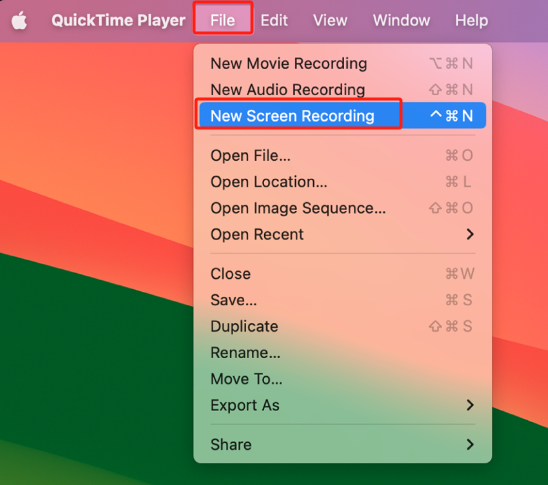
Gdy już będziesz mieć nagrany plik, możesz go edytować lub udostępnić innym, jak chcesz!
Część 4. Jak nagrywać ekran ESPN na iPhonie?
Czy możesz nagrywać w ESPN Plus za pomocą iPhone'a? Ależ oczywiście! Dzięki wbudowanej funkcji nagrywania ekranu iPhone'a możesz to umożliwić. Musisz tylko upewnić się, że menu „Nagrywanie ekranu” zostało dodane do „Centrum sterowania” Twojego iPhone'a, abyś miał do niego łatwy dostęp. Otwórz zawartość ESPN Plus, którą chcesz nagrać, naciśnij ikonę „Nagrywanie ekranu”, a gdy skończysz, dotknij ponownie tej samej ikony, aby zakończyć i zapisać nagranie!

Często zadawane pytania dotyczące nagrywania ESPN+
- Czy możesz nagrywać ESPN Plus na Hulu?
Niestety nagrywanie ESPN Plus na Hulu nie jest możliwe.
- Czy możesz ponownie oglądać mecze w ESPN+?
W aplikacji ESPN Plus przejdź do wiersza Sporty i wybierz mecze, które wolisz obejrzeć ponownie.
- Dlaczego nie mogę nagrywać ekranu aplikacji ESPN?
Ponieważ treści ESPN Plus są chronione prawami autorskimi, przy próbie ich przechwycenia lub nagrania na ekranie pojawi się czarny ekran.
- Czy mogę nagrać grę w ESPN+ i obejrzeć ją później?
Oczywiście! Ponowne oglądanie gier w ESPN Plus jest o wiele bardziej dostępne, jeśli wiesz, w jaki sposób możesz zachować ich kopie poprzez nagrywanie ekranu. Pomocne będą narzędzia takie jak Rejestrator ekranu iMyMac!



